Usuń Pasek Narzędzi Funmoods & Strona Wyszukiwania (Pomoc W Usunięciu)
Pytanie.
przypadkowo dostałem http://www.search.funmoods.com i nie mogłem go usunąć, zmieniłem stronę główną z opcji internetowych, ale Funmoods.com porywacz przeglądarki nie gaśnie. Proszę o pomoc Jak usunąć Funmoods.com Szukaj strony z Internet Explorer ?
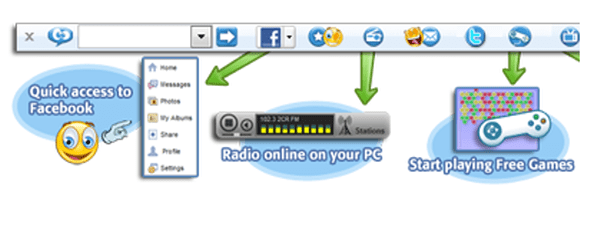
Rozwiązana Odpowiedź.
Funmoods.com jest bardzo irytujące porywacza przeglądarki, a także klasyfikowane jako ” PUP „(potencjalnie niechciany Program). Wchodzi do twojego komputera za pośrednictwem wolnych pakietów oprogramowania i wchodzi bez Twojej zgody. Może kontrolować wszystkie popularne przeglądarki internetowe, w tym Google Chrome, Mozilla Firefox i Internet Explorer.
raz Funmoods.com jest wprowadzony do komputera, to przekieruje Cię do innych złośliwych stron internetowych. Może zmienić ustawienia DNS, pliki rejestru, ustawienia zapory sieciowej, a także przekonwertować domyślną wyszukiwarkę przeglądarki & na Funmoods.com bez Twojej zgody. Możesz zostać znaleziony Twój komputer i prędkość internetu stają się powoli niż zwykle po zainstalowaniu Funmoods.com w komputerze. Wyświetli wiele reklam i linków sponsorowanych w wynikach wyszukiwania. Jest w stanie współpracować ze wszystkimi popularnymi systemami operacyjnymi, w tym windows xp, vista, 7 i windows 8. Możesz znaleźć wiele niechcianych wtyczek instalowanych automatycznie w przeglądarkach internetowych. Może modyfikować pole docelowe do wszystkich skrótów przeglądarki (Internet Explorer, Google chrome, skróty Mozilla Firefox) na pulpicie, pasku zadań, menu start. Musisz ręcznie usunąć http://start.funmoods.com//?src=2003-2f2ca-6d33-4178-d2e63e4d1a00-26152014 ze wszystkich skrótów pola docelowego.
Funmoods.com przychodzi do komputera, po zainstalowaniu wolnych pakietów oprogramowania i kliknięciu na niektóre podejrzane linki. Nigdy nie należy klikać żadnych nieznanych i podejrzanych linków. Dlatego zawsze powinieneś zwracać uwagę podczas pobierania oprogramowania z Internetu. Bądź bardzo ostrożny, co zgadzasz się zainstalować.
Funmoods.com to nie jest wirus. Jednak, jest klasyfikowany jako porywacza przeglądarki i ” PUP ” (potencjalnie niechciany Program), ponieważ przychodzi do komputera bez zgody i zmienia ustawienia domyślne.
aby zabezpieczyć przeglądarkę, należy natychmiast odinstalować Funmoods.com z twojego komputera. Musisz bardzo ostrożnie postępować zgodnie z wspomnianymi krokami, aby pozbyć się Funmoods.com z twojego komputera.
Krok 1: Aby odinstalować Funmoods.com z komputera
- kliknij przycisk Start, a następnie kliknij Panel sterowania.
- teraz kliknij Programy – > Program i funkcje – > Odinstaluj program (Wind7, 8, Vista).

- dla użytkowników Windows XP Kliknij Dodaj/usuń programy.

- pojawi się okno z listą wszystkich zainstalowanych programów.
- Odinstaluj programy, jeśli znajdziesz jakieś, z poniższej listy (lista podejrzanych programów). Ponieważ wszystkie te programy są niechciane. Należy odinstalować je wszystkie natychmiast.

lista podejrzanych programów
- Funmoods
- Browser defender
- Browser protect
- Browser protected by conduit
- Delta search, Babylon
- LessTabs
- webcake 3.0
- Yealt
- LyricsContainer
- VideoSaver
- AddLyrics
- bezpieczeństwo prywatności gaurd
- unfriend checker
- Cena peep today
- kupon amazine
- TidyNetwork.com
- DownloadTerms 1.0
- Yontoo
- Odinstaluj wszystkie niechciane programy, które nie są wymienione tutaj.
automatyczne Fixit
Pobierz Adware Remover Tool v3. 6 aby usunąć Funmoods.com automatycznie ze wszystkich przeglądarek jest to darmowe narzędzie specjalnie zaprojektowane do Usuwania Adware. To narzędzie może usunąć adware z Internet Explorer, Firefox, Mozilla Firefox i ich rejestru, jak również..

Adware-Removal-Tool-v3. 6.exe
Krok 2: Usunąć Funmoods.com z Internet Explorer
- otwórz Internet Explorer, a następnie przejdź do menu Narzędzia (naciśnij klawisz ” alt ” raz do aktywnego paska menu), a następnie kliknij opcję Internet zostanie otwarta strona konfiguracji, a następnie kliknij kartę Ogólne. Teraz zajrzyj do pola edycji strony głównej, które masz www.Funmoods.com, zastąp go na www.google.com, a następnie kliknij Zastosuj i zamknij.
- Teraz uruchom ponownie Internet explorer
Usuń Funmoods.com z rejestru
- kliknij Start i wpisz Uruchom, a następnie wpisz „REGEDIT” w polu Uruchom, a następnie naciśnij enter
- w Edytorze rejestru przejdź do edycji menu, a następnie kliknij Znajdź opcję, pojawi się okno edycji, aby wyszukać dowolny ciąg do edytora rejestru
- wpisz w polu Znajdź edycji „Funmoods.com” i kliknij Znajdź następny
- wynik wyszukiwania podświetli ten klucz, który ma ten sam ciąg
- Edytuj ten klucz i zmień „Funmoods.com” string to ” google.com ”
- użyj klawisza F3, aby znaleźć następny, Zamień wszystkie na „google.com”
- następnie uruchom ponownie internet explorer
Zresetuj Internet Explorer
- otwórz Internet Explorer. Kliknij na Tools menu (jeśli tools menu nie pojawi się, a następnie naciśnij klawisz” F10 ” raz, aby aktywować pasek menu), kliknij na Internet Option. Otworzy się okno opcji internetowych.
- w przypadku IE9 użytkownicy IE10 mogą kliknąć ikonę koła zębatego
 . Następnie kliknij Narzędzia.
. Następnie kliknij Narzędzia.
- kliknij kartę Zaawansowane, a następnie kliknij przycisk Resetuj.
- teraz pojawi się nowe okienko potwierdzające, zaznacz pole Usuń ustawienia osobiste, a następnie kliknij przycisk Resetuj. (Jak pokazano na poniższym zrzucie ekranu)

- teraz pojawi się okienko mówi, że wykonaj wszystkie zadania. Po zakończeniu kliknij przycisk Zamknij.
Krok 3 : Aby Usunąć Funmoods.com z Mozilla Firefox
- Otwórz Mozilla Firefox, kliknij menu Narzędzia (naciśnij klawisz ” alt ” raz do aktywnego paska menu), a następnie przejdź do opcji, po tym zostanie otwarta strona konfiguracji, a następnie kliknij kartę Ogólne, a następnie spójrz na pierwszą sekcję o nazwie Startup. Pod Startup zobaczysz okno edycji strony głównej, pod tym polem edycji zobaczysz www.Funmoods.com, proszę wymienić go na www.google.com, a następnie kliknij Zastosuj i zamknij.
- Uruchom ponownie przeglądarkę Firefox
Usuń Funmoods.com z pliku konfiguracyjnego Firefoksa.
- w Firefoksie wpisz to polecenie w pasku adresu „about: config”, a następnie naciśnij enter, aby otworzyć tę stronę
- po tym otrzymasz stronę z prośbą o pozwolenie na otwarcie strony konfiguracyjnej, która potwierdzi, że używaj jej ostrożnie, więc kliknij przycisk o nazwie”będę ostrożnie, obiecuję”.
- teraz pojawi się strona konfiguracyjna z opcją wyszukiwania na górze, więc proszę wpisać „Funmoods.com” w pasku wyszukiwania otrzymasz wynik.
- Zamień cały ciąg z „Funmoods” na „google”
w wyniku wyszukiwania kliknij dwukrotnie na wszystkie wpisy (związane z Funmoods.com) jeden po drugim i zmienić je na „google.com” - możesz kliknąć prawym przyciskiem myszy znalezione wyniki jeden po drugim i wybrać opcję resetowania.
Resetuj Mozilla Firefox
- Otwórz stronę „Informacje o rozwiązywaniu problemów” w Firefoksie.
- Otwórz Firefoksa, a następnie przejdź do menu pomocy (Naciśnij raz klawisz „alt”, aby aktywować pasek Menu)
- Uwaga: możesz również otworzyć tę stronę w ten sposób, otwórz Firefoksa, a następnie wpisz to polecenie w pasku adresu „about: support” (bez cudzysłowu), a następnie naciśnij enter lub OK.
- przejdź do menu pomocy, a następnie kliknij „informacje o rozwiązywaniu problemów”
- otrzymasz stronę „Informacje o rozwiązywaniu problemów”, tutaj otrzymasz opcję” Reset Firefox ” po prawej stronie strony.
- kliknij Resetuj Firefox opcja, to zajmie trochę czasu, aby zresetować


Krok 4 : Aby usunąć Funmoods.com z Google Chrome
Usuń niechcianą stronę główną & wyszukiwarka z Google Chrome
- Uruchom Google Chrome, kliknij ikonę opcji
 (znajduje się w prawym górnym rogu przeglądarki), kliknij Ustawienia. Otrzymasz stronę konfiguracji.
(znajduje się w prawym górnym rogu przeglądarki), kliknij Ustawienia. Otrzymasz stronę konfiguracji. - w zakładce konfiguracja znajdź opcję o nazwie „Otwórz określoną stronę lub zestaw stron” kliknij na ich zestaw stron. Pojawi się kolejne okno. Tutaj pojawi się kilka adresów URL pod „Ustaw strony”. Usuń je wszystkie, a następnie wprowadź tylko jeden, którego chcesz użyć jako strony głównej.


- na tej samej stronie konfiguracji kliknij przycisk Zarządzaj wyszukiwarkami. Usuń wszystkie wyszukiwarki stamtąd, po prostu zachowaj tylko www.goole.com jako domyślna wyszukiwarka.



Usuń niechciane rozszerzenia z Google Chrome
- Uruchom Google Chrome, kliknij ikonę opcji
 (znajdującą się w prawym górnym rogu przeglądarki), a następnie kliknij Narzędzia, a następnie kliknij Rozszerzenia. (Jak pokazano na poniższym zrzucie ekranu)
(znajdującą się w prawym górnym rogu przeglądarki), a następnie kliknij Narzędzia, a następnie kliknij Rozszerzenia. (Jak pokazano na poniższym zrzucie ekranu)

- otrzymasz stronę konfiguracji. które zainstalowały wszystkie rozszerzenia, Usuń rozszerzenie Funmoods &, a także usuń stamtąd wszystkie niechciane rozszerzenia. Aby je usunąć, kliknij ikonę Usuń (kosz)
 (jak pokazano na zrzucie ekranu)
(jak pokazano na zrzucie ekranu)

Zresetuj Google Chrome
- Zamknij wszystkie przeglądarki Google Chrome
- teraz otwórz tę następującą ścieżkę
- naciśnij „klawisz okna + R” (klawisz znaku flagi + R) , a następnie otrzymasz pole Uruchom.
- skopiuj i wklej następujące polecenie w tym polu Uruchom, a następnie naciśnij Enter lub OK
- Windows XP
%UserProfile%\Local Settings\Application Data\Google\Chrome\User Data\Default - Windows 7, 8, Vista
%UserProfile%\AppData\Local\Google\Chrome\User Data\Default
- w domyślnym folderze znajdź plik o nazwie „Preferencje”, a teraz wystarczy zmienić nazwę tego pliku z” preferencje „na” Preferencje.Stary „
- w tym samym domyślnym folderze znajdź jeszcze jeden plik o nazwie ” Web Data „i teraz wystarczy zmienić nazwę tego pliku z” Web Data „NA” Web Data.Stary ”
- Teraz uruchom Google chrome.
Krok 5 : Usunąć Funmoods.com wpisy w Rejestrze z Adwcleaner.exe
oto właściwy przewodnik krok po kroku, aby usunąć wszelkie adware z rejestru, wykonaj kroki.
5.1: Pobierz AdwCleaner z poniższego linku.
Kliknij tutaj, aby pobrać: Adwcleaner.exe
5.2: uruchom pobrany plik (Adwcleaner.exe).
5.3 : po uruchomieniu kliknij przycisk Skanuj, aby wyszukać Funmoods.com pliki i wpisy rejestru(jak pokazano poniżej).

5.5 : Po zakończeniu procesu skanowania kliknij przycisk Wyczyść, aby usunąć wszystkie Funmoods.com pliki i wpisy rejestru (jak pokazano na poniższym zrzucie ekranu)

Krok 6: aby usunąć Funmoods.com z Hitman-Pro
Kliknij tutaj, aby pobrać Hitmanpro_x32bit.exe

Krok 7: aby usunąć Funmoods.com z Malwarebytes.
7.1 : Pobierz Malwarebytes Anti-Malware Free, a następnie kliknij dwukrotnie, aby go zainstalować.
Kliknij tutaj, aby pobrać Malwarebytes.exe


7.2 : Aktualizacja definicji wirusów online


7.3 : zaznacz „wykonaj szybkie skanowanie”, a następnie kliknij Skanowanie
7.4 : po zakończeniu skanowania kliknij „Pokaż wyniki” 
7.5 : po kliknięciu na Pokaż wynik pojawi się kolejne okno, w którym otrzymasz znalezione zagrożenia. Kliknij na „Usuń zaznaczone”

szukany ciąg
- jak usunąć Funmoods.com Strona główna.
- jak się pozbyć Funmoods.com wirus.
- Usuń Funmoods.com wtyczka popups ads.
- nie można zmienić Funmoods.com Strona główna.
- Odinstaluj Funmoods.com Szukaj na stronie.
- Jak odinstalować Funmoods.com z Panelu sterowania.
- pokazuje Funmoods.com.
- ciągle wyskakuje Funmoods.com.
- Popup Funmoods.com nagle.
- Deinstall Funmoods.com z mojego komputera.
- jak czyścić Funmoods.com całkowicie.
- jak wyczyścić Funmoods.com z mojego komputera.
- nie można usunąć Funmoods.com przekierowanie.
- nie można usunąć Funmoods.com porywacz.
- nie można usunąć Funmoods.com wirus paska narzędzi.
- nie usunie Funmoods.com.
- Usuń stronę startową Funmoods.com dodatki ręcznie.
- Jak przestać Funmoods.com.
- co to jest Funmoods.com wyszukiwarka.
- Funmoods.com strona zawsze wyskakuje.
FAQ
Q. chcę usunąć Funmoods.com z mojego komputera.
Q. Nie mogę usunąć Funmoods.com z mojego komputera.
Q. Nie odinstaluję Funmoods.com z mojego komputera. Co mogę zrobić?
Funmoods.com jest klasyfikowany jako potencjalnie niechciany program, a także bardzo szkodliwe zagrożenia dla komputera. Usunąć Funmoods.com całkowicie z komputera, trzeba wykonać artykuł wymienione kroki bardzo ostrożnie.
Q. co to jest Funmoods.com?
Ans. Funmoods.com jest potencjalnie niechciany program, a także klasyfikowane jako porywacza przeglądarki. Wchodzi do komputera bez Twojej zgody i zmienia domyślne ustawienia, takie jak pliki DNS, pliki rejestru, kolor tła, Strona główna przeglądarki i wiele innych.
Q. Is Funmoods.com wirus?
Ans. Funmoods.com technicznie nie jest wirusem. Jest klasyfikowany jako ” PUP ” (potencjalnie niepożądany Program).
Q. Jak Funmoods.com wchodzi do mojego komputera?
Ans. Funmoods.com wchodzi do komputera za pośrednictwem wolnych pakietów oprogramowania i po kliknięciu odwiedź złośliwe strony internetowe. Należy pobrać z ich oficjalnych stron internetowych.
Funmoods.com Przewodnik Usuwania:
żeby się pozbyć Funmoods.com z komputera musisz bardzo ostrożnie postępować zgodnie z wspomnianymi krokami. Jest bardzo łatwy w użyciu.




